Windows10でRainmeterデュアルモニタースキンを設定する方法
その他 / / March 22, 2022

Rainmeterは、Windowsを変更するための素晴らしいソフトウェアです。 そのスキンは、ユーザーが提供する情報とデスクトップの魅力に基づいてユーザーが選択します。 ユーザーはさまざまなスキンから選択して、PCの外観を変えることができます。 Rainmeterスキンは、複数のディスプレイで使用するようには設計されていませんが、それを行う方法はあります。 あなたが同じことについてのヒントを探している人なら、私たちはあなたにデュアルモニターRainmeterスキンをセットアップする方法を教える役立つガイドを持ってきます。

コンテンツ
- Windows10でRainmeterデュアルモニタースキンを設定する方法
- ステップI:Rainmeterをダウンロードしてインストールする
- ステップII:Rainmeterスキンを設定する
Windows10でRainmeterデュアルモニタースキンを設定する方法
Windows10でデュアルモニターRainmeterスキンを設定する方法は次のとおりです。
ノート: 適切なハードウェアがない場合、複数のRainmeterスキンを使用するとシステムパフォーマンスが低下します。
ステップI:Rainmeterをダウンロードしてインストールする
以下の手順に従って、Rainmeterをダウンロードします。
1. ダウンロード Rainmeter からのアプリ 公式サイト.

2. ダウンロードしたファイルを実行します Rainmeterのセットアップ ファイルをクリックします わかった 言語を選択した後。
![Rainmeterセットアップで[OK]をクリックします](/f/2402035aa8ddc490cb7b7bd61d49fe4c.png)
3. を選択 標準インストール(推奨) オプションをクリックしてクリックします 次.
![[標準インストール]を選択し、Rainmeterセットアップで[次へ]をクリックします](/f/08e4fd034c111887d7cf2d550fef654a.png)
4. 次に、設置場所を選択します 道.
5. を待つ Rainmeter インストールします。
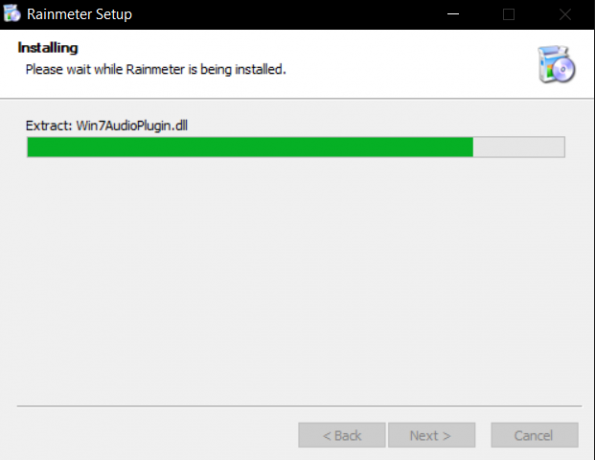
6. クリック 終了 Rainmeterのセットアップを完了した後。
![Rainmeterをインストールした後、[完了]をクリックします](/f/d8e453286ec8a7828911afdef68f6ed2.png)
ステップII:Rainmeterスキンを設定する
複数のディスプレイで使用するRainmeterスキンを選択します。 複数のスキンを使用している場合は、すべてのディスプレイで使用するスキンをフィルタリングします。 所定の手順に従って、Rainmeterデュアルモニタースキンを設定します。
1. 指定された場所に移動します 道 の ファイルエクスプローラー.
C:\ Users \ YourUserName \ Documents \ Rainmeter \ Skins
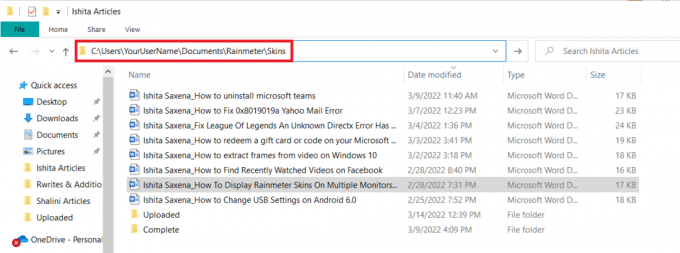
2. を含むすべてのフォルダを複製します Rainmeterスキン 複数の画面に表示したいこと。
ノート: 名前を変更して、コピーとして簡単に識別できます。 システムUIに干渉することはありません。
3. ヒット Windowsキー、 タイプ Rainmeter、をクリックします 開ける.
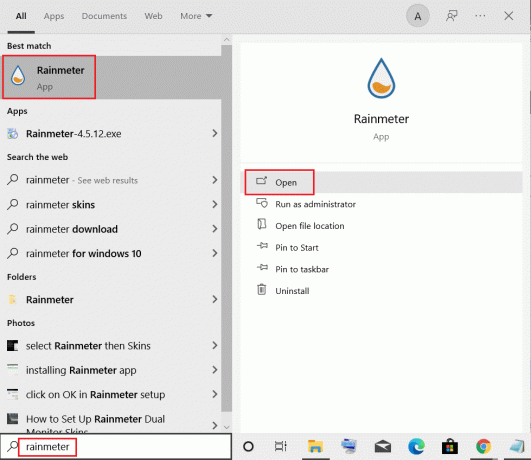
4. Rainmeterを右クリックして、 肌を管理する オプション。

5. クリックしてください ディスプレイモニター オプション。
![Rainmeterアプリでスキンを適用するには、[モニターの表示]を選択します](/f/79e6bb760bb7a0ff41d472661f092020.png)
6. を選択 モニター ドロップダウンオプションから、スキンを適用します。

また読む:Windows10用のテーマをダウンロードする方法
この方法は、複数のモニターで同時に使用できます。 スキンは制限なく複製できます。 この方法では、現在の状態の皮膚のみが再現されます。 しません 外観を変える. INIファイルは同じままなので、変更したスキンをコピーできます。 変更は、変更されたスキンを使用している他のモニターに表示されます。
よくある質問(FAQ)
Q1。 Rainmeterスキンを使用しても安全ですか?
回答: それらは、の包括的な検証後にのみダウンロードできるようになるため、完全に安全です。 許可されたウェブサイト. ただし、システムのセットアップが不十分な場合は、操作が困難になる可能性があります。 システムによって異なります。
Q2。 Rainmeterは大量のRAMを消費しますか?
回答:はい、アニメーションのため、大まかに必要です 35 MB の 羊 そして消費します 5%CPU パフォーマンス。 ほとんどのRainmeterテーマはその一部を利用しており、 アニメーションを無効にする.
Q3。 Rainmeterスキンを取り除くための最良の方法は何ですか?
回答: 削除したいスキンを削除するだけです ドキュメント/Rainmeter/スキン (これはデフォルトのフォルダです)。 次に、Rainmeterを開き、ページの下部に移動して、[ スキンを更新する. そして、それらは削除されます。
おすすめされた:
- スナップカメラが利用できないカメラ入力エラーを修正する
- 画像をグレースケールペイントに変換する方法
- Windows10でタスクバーの色を変更する方法
- 15の最高の無料のWindows10テーマ
このガイドがお役に立てば幸いです。 Rainmeterデュアルモニタースキンを設定する Windows10の場合。 質問や提案がある場合は、コメントセクションに自由にドロップしてください。



